Mỗi người có sở thích khác nhau. Điều đó cũng đúng với màu sắc. Trong khi một số thích màu sáng, một số khác thích màu đậm và sáng. May mắn thay, ngay cả các ứng dụng cho phép bạn thay đổi màu sắc của họ bây giờ. Chúng tôi đang nói về Google Chrome. Trong bài đăng này, chúng tôi sẽ cho bạn biết bốn cách để thay đổi màu sắc của Chrome.

Cho dù Chrome của bạn bị kẹt ở chế độ đen hoặc tối hoặc bạn muốn thay đổi chủ đề của Chrome, tại đây bạn sẽ tìm thấy câu trả lời cho cả hai. Nếu bạn đang phải đối mặt với một vấn đề trong đó màu phông chữ giống với màu nền của Chrome, các mẹo sau cũng sẽ giúp bạn khắc phục điều đó.
Vì vậy, hãy để thử nghiệm các phương pháp khác nhau để thay đổi màu Chrome.
1. Áp dụng một chủ đề khác
Trước đó, người ta phải nhờ sự trợ giúp của các chủ đề của bên thứ ba để thay đổi màu sắc của Google Chrome. Nhưng, vài tháng trước, Google đã giới thiệu bộ chủ đề của riêng mình cho Chrome. Vì vậy, bạn nên thay đổi chủ đề thành một trong những chủ đề chính thức để khắc phục sự cố trong chủ đề hiện tại của bạn hoặc chỉ đơn giản là thay đổi màu nền. Bạn thậm chí có thể thử các chủ đề của bên thứ ba khác.
Để thay đổi chủ đề Chrome, hãy làm theo các bước sau:
Bươc 1: Khởi chạy Chrome và đi đến trang Chủ đề trên cửa hàng Chrome.
Bươc 2: Bạn sẽ tìm thấy các chủ đề khác nhau được liệt kê ở đó, bắt đầu với loạt chủ đề Chrome. Bấm vào chủ đề mà bạn muốn áp dụng.
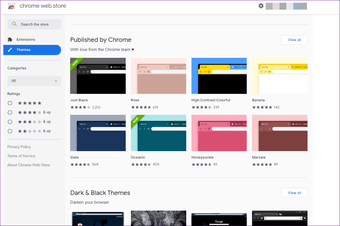
Bươc 3: Nhấp vào Thêm vào Chrome cho chủ đề bạn muốn sử dụng. Đó là nó. Bạn sẽ có giao diện mới cho Chrome của mình.
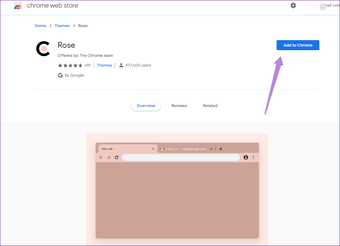
2. Switch Quay lại chủ đề Chrome gốc
Đôi khi, có một vấn đề với chủ đề hiện tại của bạn, vì vậy thay vì thay đổi nó thành một chủ đề khác, bạn nên thử đặt lại nó thành giá trị mặc định của nó. Bạn cũng có thể sử dụng phương pháp này để trở lại chủ đề Chrome gốc.
Đây là cách làm thế nào để làm điều đó.
Bươc 1: Trong Chrome, nhấp vào biểu tượng ba chấm ở trên cùng và chọn Cài đặt. Ngoài ra, mở chrome: // settings /.
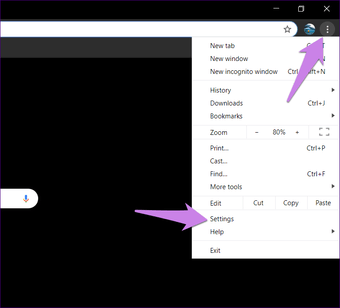
Bươc 2: Cuộn xuống phần Giao diện. Bạn sẽ tìm thấy tùy chọn Chủ đề. Nhấp vào Đặt lại về mặc định để chuyển về chủ đề Chrome gốc.
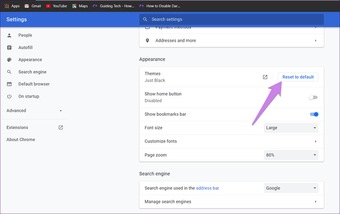
3. Thay đổi chủ đề hệ thống
Trên cả macOS và WindowsMàu Chrome Chrome cũng thay đổi khi bạn thay đổi chủ đề hệ thống. Vì vậy, bạn nên thử phương pháp này để thay đổi màu sắc hoặc trở lại màu ban đầu.
Thay đổi chủ đề Chrome trên Windows
Bươc 1: Chuyển đến Cài đặt hệ thống từ Menu Bắt đầu.
Bươc 2: Bấm vào Cá nhân hóa.
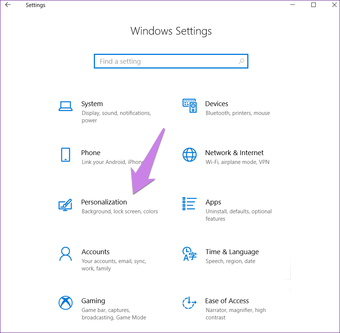
Bươc 3: Nhấp vào Màu sắc.
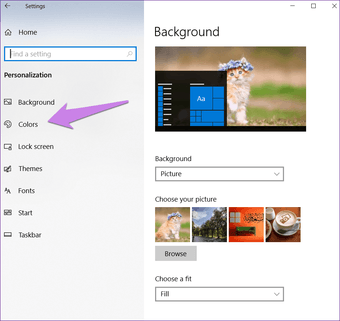
Bươc 4: Đây là phần thú vị. Bạn cần chọn kiểu chủ đề từ hộp thả xuống bên dưới Chọn màu của bạn. Bạn có ba tùy chọn – Sáng, Tối và Tùy chỉnh. Nếu bạn đi với cái trước, tất cả các ứng dụng được hỗ trợ và Windows giao diện sẽ có một chủ đề ánh sáng. Tương tự, chọn Dark sẽ áp dụng màu đen cho cả hai.
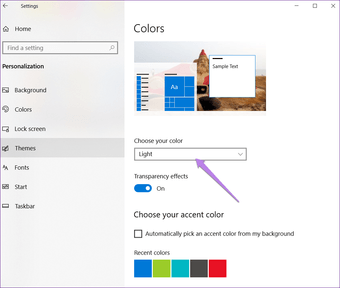
Trong trường hợp bạn chỉ muốn thay đổi màu cho các ứng dụng được hỗ trợ như Chrome và để lại Windows màu không bị ảnh hưởng hoặc ngược lại, đi với tùy chọn Tùy chỉnh. Sau khi được chọn, hai hộp thả xuống mới sẽ xuất hiện. Chọn tùy chọn chủ đề của bạn trong Chọn chế độ ứng dụng mặc định của bạn để áp dụng nó cho Chrome và các ứng dụng được hỗ trợ khác.
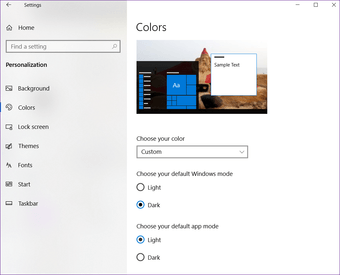
Tiền boa: Nếu màu chủ đề đã phù hợp với sở thích của bạn dành cho Chrome, nhưng màu đó lại hiển thị một màu khác, hãy chọn một tùy chọn khác và sau đó chuyển về lựa chọn của bạn. Làm điều đó sẽ khắc phục vấn đề nếu có.
Tô màu cuộc sống của bạn
Chủ đề sẽ không áp dụng thay đổi màu sắc cho các trang web. Chúng được giới hạn trong các tab, thanh dấu trang và các khu vực tương tự. Trong trường hợp các phương pháp trên không thay đổi hoặc đặt lại màu của Chrome, bạn nên thử đặt lại cài đặt Chrome. Nhân tiện, bạn có biết bạn cũng có thể thay đổi màu chủ đề mặc định cho chế độ Ẩn danh không? Tìm hiểu làm thế nào để làm như vậy.
Tiếp theo: Cập nhật mang đến các tính năng mới cho ứng dụng. Kiểm tra hướng dẫn tiện lợi của chúng tôi về cách cập nhật Chrome trên Mac, Windows, Android và iOS từ liên kết đã cho.
